May 11
Una rete VPN (o Virtual Private Network) è una tecnologia che permette di connettersi a una rete remota da dove ti capita di essere l'uso di Internet. VPN è criptato, quindi è sicuro, e una volta che si è connessi è esattamente come essere fisicamente sul altra rete. Gli usi tipici di una VPN si collegano più sedi aziendali separata insieme o permettendo ai singoli lavoratori di telelavoro, in modo che possano lavorare da casa. In questo articolo vi spiegherò come creare una connessione VPN da un iPhone a una tale rete.
1 Assicurarsi di avere una connessione a Internet. 3G funziona per questo, ma la connessione Wi-Fi è preferito. Bordo sta per essere molto lento.
Vai a Impostazioni> Generali> Rete sul vostro iPhone. Qui troverete scelte per il 3G, il roaming dati, WiFi e VPN. Gli altri hanno un interruttore e VPN dice solo "Non configurato". Tocca VPN.
3 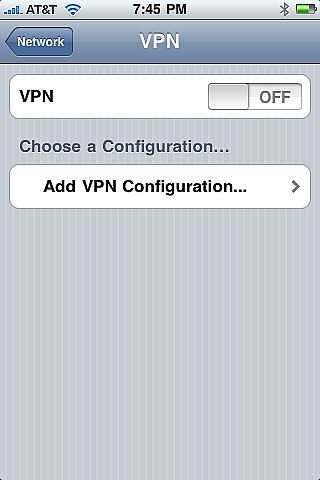
Toccare "Aggiungi configurazione VPN" nella pagina VPN. VPN è spenta per impostazione predefinita.
4 Immettere le credenziali per la connessione VPN nella schermata successiva. Se non li conoscete avrete bisogno di parlare con l'amministratore di rete o chiunque configurare il server VPN. Impostazione di una connessione VPN è molto specifica, per cui se una piccola cosa, non si trova proprio non sarà in grado di entrare.
5 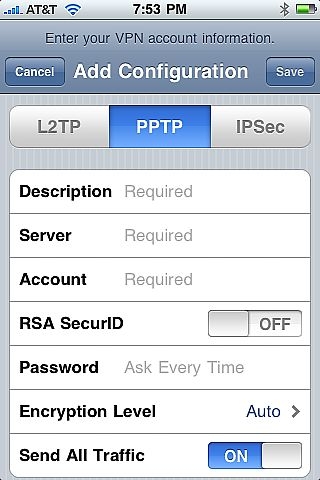
Scegliere il tipo di crittografia che la connessione utilizza nella parte superiore della schermata. Le scelte sono L2TP, PPTP, IPSec e. Questo dipende completamente da come il server cui ci si connette è stato istituito. Per questo esempio ci accingiamo a scegliere PPTP.
6 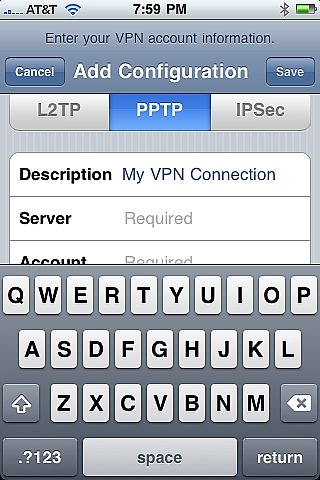
Inserire una descrizione. Questo è solo il nome della connessione, e può essere tutto quello che vuoi.
7 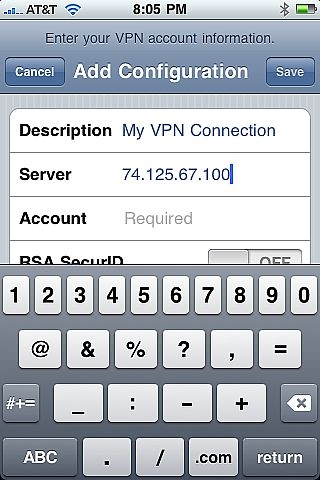
Inserire l'indirizzo IP del server VPN ci si connette nell'area "Server". Questo è normalmente sarà l'indirizzo IP pubblico del l'altra rete su Internet.
8 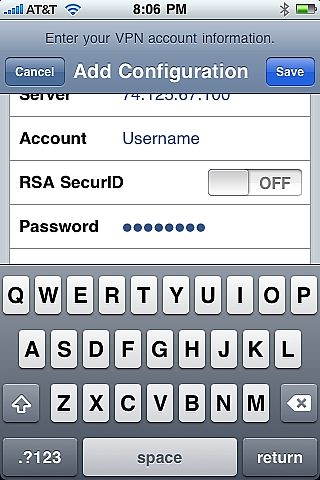
Inserisci il tuo nome utente nel campo "Account" e inserire la password nel campo "Password". Se la rete ci si connette a è in un dominio, potrebbe essere necessario formattare il campo account in questo modo: "domainname \ username" (senza le virgolette) per funzionare correttamente. Se si preferisce per poter richiedere la tua password ogni volta che ci si connette invece di avere salvato in iPhone, si può semplicemente lasciare vuoto il campo Password. Tutte le altre impostazioni si può semplicemente lasciare come predefinite a meno che l'amministratore di rete dice espressamente il contrario. Una volta terminato, toccare "Salva".
9 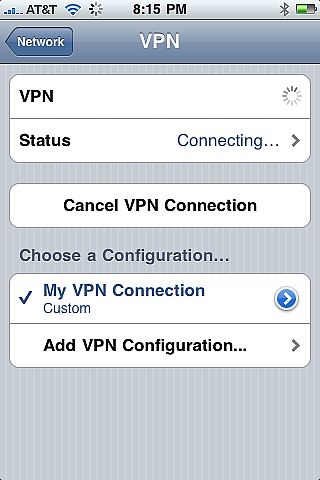
Impostare l'interruttore su "On" e cercherà di connettersi. Se non si salva la password nelle impostazioni di connessione, che vi chiederà per ora.
* Nota: A volte ho trovato che ho bisogno di provare a connettersi due volte prima che si collegherà con successo, quindi prima di iniziare a risolvere le impostazioni tenta di connettere un paio di volte prima.
10 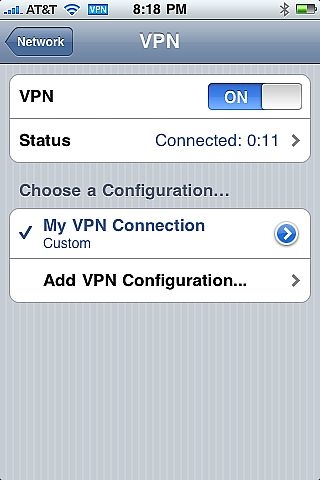
Una volta che si è connessi con successo si vedrà un blu "VPN" nella parte superiore dello schermo iPhone, lo stato dirà "Connected" e un timer inizierà a correre che vi mostra quanto tempo siete stati collegati.
11 Impostare l'interruttore VPN torna a "Off" per staccare.
12 Così si è connessi, e adesso? Tutto ciò che avresti potuto fare dalla rete se si stesse in realtà ci si può fare attraverso la VPN. Connettersi a un computer remoto, controllare un sito web interoffice, controllare la posta interoffice; tocca a voi! Inoltre, controllare alcuni dei miei articoli eHow per i dettagli su altre cose che potete fare con il vostro iPhone (vedi Risorse).
